Данная статья является частью цикла статей "Waves"
Элементы управления делятся на две группы: Вход и расширение.
Элементы управления входа
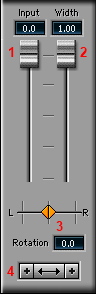
- Gain (усиление) - от 0,0 до 24.0 дБ. Настраивает уровень входящего сигнала так, чтобы можно было избежать потенциальных проблем клиппирования выхода.
- Width (ширина) - настраивает ширину входящего сигнала от моно (значение 0,00) до оригинального стерео (значение 1,00). Используется для настройки степени сохранения стерео от входящего сигнала до эффекта расширения PS22. Он позволяет сузить входящий сигнал для предотвращения получения слишком широкого сигнала от процесса PS22.
- Rotation (вращение) - в градусах от -45,0 до +45,0. Точно такой же как параметр Rotation в Waves S1 Imager, настраивает центровку входящего стерео сигнала без ущерба для его громкости. Полезно для центрирования в центр исходного материала или для панорамирования моно материала влево или вправо.
- Кнопки полярностей каналов и обмена - они предназначены для исправления ошибок во входящем стерео сигнале. Кнопки +/- настраивают полярность отдельных каналов. Как правило, они обе должны быть установлены на "+", но если каналы входящего стерео сигнала находятся в противофазе, то на одном из каналов кнопка должна быть установлена на "+", а другая на "-". Как правило вы не должны устанавливать обе кнопки на "-", если вы понимаете, почему вы это делаете. <-> (обмен каналов) кнопка меняет левый и правый каналы на входе, если стерео каналы были случайно реверсированы или когда вы желаете реверсировать его стерео.
Элементы управления расширением
Эти параметры влияют на расширение звуковых образов, и сейчас они будут описаны в плане того, как они влияют на центральный входящий моно звук. Эффект оказываемый на другие входящие стерео звуки будет описано более подробно далее в следующих статьях.
Эти параметры делятся на две группы. В верхней строке под графическим дисплеем находятся элементы управления огибающей разделения, а в нижней строке элементы управления статистического разделения.
Элементы управления огибающей разделения
Эти параметры определяют общую степени разделения в зависимости от частоты.

- Spread (разделение) - настраивает степень разделения от 0 (нет разделения) до 1,2 (ультра-широкое разделение). Spread = 1 заполняет звуковую сцену между двумя стерео динамиками. Используя Spread вместе с параметром Width на входе и измерителем MS (подробнее см. ниже) вы можете настроить общее стерео содержание вашего выходящего сигнала таким образом, что он не будет раздутым.
- Freq (частота) - в герцах (Гц). Он настраивает частоту, при которой начинает действовать разделение низки частот. Хорошее начальное значение 630 Гц, хотя диапазон охватывает от 32 Гц до 16 кГц.
- LFspread (разделение низких частот) - обеспечивает дополнительную настройку разделения низких частот. Если LFspread составляет 1.0, то степень разделения такая же, как на высоких частотах, если используются большие значения такие как 2.0, то бас более широкий и просторный, если используются меньшие значения приближающиеся к 0.0, то бас становится более моно и центрированным.
Элементы управления статистического разделения
Эти четыре параметра настраивают точный способ панорамирования входящего звука между левым и правым стерео каналами в зависимости от частоты. Панорамирование отображается на грфке дисплея.

- Sweeps (витки) - этот параметр является количеством витков между левым и правым стерео каналами во всём диапазоне частот. Другими словами, на сколько полос делится звук. Значения колеблются от 2 до 22 (или от 2 до 10 в PS-Spread (10)). За 2 витка он проходит слева направо, а затем снова налево, при переходе от низких частот к высоким, до 22 витков. (Заметим, что при некоторых настройках параметров, некоторые из витков между каналами, могут находиться за пределами диапазона частот графического дисплея).
- FCenter (центральная частота) - в Гц. Этот регулятор настраивает центральную частоту, вокруг которой с помощью параметра FDensity может быть увеличена или уменьшена плотность витков между каналами. При желании это позволяет в максимальной степени сосредоточить обработку в заданном диапазоне частот.
- FDensity (плотность центральной частоты) - это параметр увеличивает или уменьшает плотности витков вокруг частоты FCenter. Если установлено значение 0, то витки довольно равномерно распределены по диапазону частот. Положительные значения FDensity, уплотняют количество витков вблизи частоты FCenter, а отрицательные уменьшают плотность. При отрицательных значениях FDensity, витки рядом с частотой FCenter расположены на широком расстоянии друг от друга, и уплотняются на более низко и более высоко частотных концах звукового диапазона.
- Tweak (смещение) - настройка данного параметра управляет другими параметрами, этот параметр позволяет пользователю настроить как определённые частоты будут спанорамированы в стадии стерео разделения. Когда значение параметра перемещается от -1 до +1, каждая частота будет спанорамирована через все возможные положения между левым и правым стерео каналами. Как правило, это самый полезный параметр в случае попытки достижения звуковой сцены с сбалансированной разницей между левой и правой колонками.
Важно, когда Sweeps = 2. Параметры FCenter и FDensity не работают, а Tweak имеет только эффект реверсирования разделения левой и правой сторон при установке за пределы диапазона от -0,5 до + 0,5. Основные параметры для изменения эффекта разделения при 2 витках осуществляются тремя параметрами огибающей разделения Freq, Spread и LFspread. Эффект от параметров FCenter, FDensity и Tweak становится более очевидным, когда количество витков 3 или больше.
Графический дисплей
Графический дисплей PS-Spread отображает путь стерео позиционирования из центра входящего моно сигнала, и как он изменяется на выходе в зависимости от частоты. Также показана светло-голубая огибающая общего разделения, т.е. степень разделения в зависимости от частоты. Вертикальные линии сетки показывают левую, центральную и правую стерео позиции. Если стерео позиция показана за пределами левой или правой линии, это соответствует сигналам, которые имеют противофазные отношения между двумя стерео каналами.
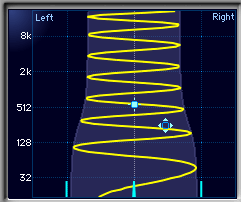
На графике также имеется два курсора. Квадратный залитый сплошным цветом курсор плотности (см. левый на графике выше) при вертикальным перемещением управляет частотой FCenter, а горизонтальным частотой FDensity. При вертикальном перетаскивании нажмите на клавишу Option/Alt, тогда это вертикальное перемещение вместо значения FCenter будет изменять Tweak.
Квадратный не залитый сплошным цветом курсор разделения (см. нижний правый на графике, с четырьмя стрелками) при горизонтальном перемещении управляет Spread, а при вертикальном Freq. При горизонтальном перетаскивании нажмите на клавишу Option/Alt, тогда это горизонтальное перемещение вместо значения Spread будет изменять LFspread.
Любой из этих маркеров может быть выбран и перетащен, с помощью нажатия на них мышью и перетаскиванием на новые значения.
При перетаскивании курсора разделения, график перерисовывается в режиме реального времени показывая относительное разделение высоких и низких частот, и частоту перехода.
Графический дисплей также показывает параметры Rotation и Width которые относятся к элементам управления входом, в виде голубых линий для левого и правого каналов, и также среднюю голубую линию показывающую центр сигнала (см. рисунок ниже). Эти три маркера являются курсорами стерео входа.
Вы можете перетаскивать эти линии Rotation и Width непосредственно на графике, или с помощью фейдеров слева от графика. В обоих случаях, горизонтальное перемещение управляет Rotation, а вертикальное Width.
Важно видеть эти линии, потому как вы можете увидеть, когда вы получаете "слишком широкий" выход. Светло синие вертикальные линии, которые на графике идут сверху вниз, показывают нормальные левую и правую позиции панорамирования. Всё, что вне этих линий это противо-фазы, которые могут звучать хорошо, но могут вызвать проблемы с моно совместимостью, или могут быть утомительны при длительных периодах прослушивания. Поэтому при помещении на один график параметров Rotation и Width, вы можете увидеть, будет ли процессом PS22 вызвана чрезмерная ширина.
Если у вас есть очень широкий входящий стерео сигнал, перед применением разделения желательно несколько уменьшить ширину. С помощью графика и измерителей MS, у вас есть много информации, которая может помочь в создании творческого хорошего для слуха звука. Измерители MS обсуждаются в следующем разделе.
Измерители
В правой части окна PS22 есть 2 измерителя уровня. Они всегда показывают текущий выход PS22. Над измерителями есть индикатор клиппирования. Если происходит клиппирование, то этот прямоугольник окрасится в красный цвет и отобразит надпись Clip, чтобы его сбросить нажмите по измерителю.
Индикатор клиппирования всегда активен, в том числе не в режиме реального времени, к примеру во время обработки файла. Это большое преимущество при определении происхождения клиппирования в процессе обработки файла не в режиме реального времени.
Ниже измерителей уровня есть цифровые значения, они показывают самый высокий встретившийся пик. Чтобы сбросить эти пиковые значения и индикатор клиппирования, просто в любом месте нажмите по измерителю.
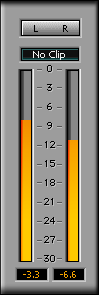
Несмотря на то, что PS22 не предназначен для изменения громкости входящих звуков, во входящем сигнале он изменяет и фазы и стерео позиционирование различных компонентов звука. На выходе это может привести к повышению пиковых уровней, в сравнении с входящим стерео сигналом. В некоторых очень крайних случаях, пиковые уровни могут быть увеличены на 9 дБ или больше - хотя это очень редко, и цифры 2 или 3 дБ являются наиболее распространенными. Если в результате измерители на выходе показывают клиппирование, чтобы его избежать мы рекомендуем вам уменьшить громкость входящего сигнала.
Режимы отображения LR и MS
Измерители PS22 имеют два режима отображения: LR и MS. Режим LR это стандартные уровни левого и правого каналов. Использование режима MS объясняется ниже. Режим MS влияет только на то, что показывают измерители, и не имеет никакого эффекта на выходящий сигнал. Режим может быть изменён с помощью нажатия на кнопку L R/M S выше измерителей.
Использование MS режима
Режим измерения MS отображает уровни двух сигналов, M отражает количество моно составляющей, а S представляет собой полностью противофазный сигнал, то есть сигнал, представляющий собой различия между двумя стерео каналами. Чем больше степень стерео расширения, тем выше уровень S сигнала в сравнении с M сигналом.
Суждение о эффекте расширения
При входящем моно сигнале, MS измерители могут быть полезны указывая на степень производимого стерео расширения данными настройками разделения. Вообще говоря, если уровни M и S примерно равны, то будет получен широкий пространственный эффект, эффект будет более узким, если уровень S меньше уровня M. Как правило если уровень S, большего чем уровень M, это может указывать на чрезмерную степень расширения, что при длительном прослушивании может звучать утомительно или может привести к проблемам моно совместимости.
Диагностика проблем стерео входа
В общем, расширяющая обработка будет успешной только при её применении к входящему стерео сигналу, который находятся в фазе и не слишком широкий. Измерители MS в PS22 могут быть использованы для диагностики проблем с входящим стерео сигналом.
Без обработки, т.е. с нулевым Spread, и Width = 1 и Rotation = 0, MS режим измерителей может быть использован для суждения о фазе входящего стерео материала. Если всё хорошо, то уровень M как правило, будет значительно выше чем S.
Как правило, если без обработок уровень S, выше чем уровень M, это означает одну из двух возможностей:
- Наиболее вероятно, что входящие каналы в противофазе, например, в связи с ошибками где-то в симметричных кабелях аналоговой проводки стерео цепи сигнала, неправильная установка переключателя фазы, или возможно в стерео паре микрофонов неправильно подключена микрофонная капсула. Исправьте это, изменив только одну из двух кнопок полярности входящего сигнала на "-", а не "+". Следите за выходом чтобы убедиться, что изменение полярности действительно улучшает чёткость стереоизображения, особенно для звуков в центре стерео сцены.
- В исключительных случаях (например, когда некоторые специалисты используют метод одно-точечной микрофонной стерео записи, такой как MS или "Blumlein в форме восьмерки", когда представлен очень широкий стерео источник звука, или если ранее были использованы чрезмерно широкие обработки), вполне возможно, что измеритель S может показывать большие значения, чем M, не из-за ошибок полярности каналов, а из-за чрезмерной ширины. В этом случае звук в центре сцены будет находиться в фазе, и переключатели фазы не должны быть использованы.
Если входящий стерео звук находится в фазе, но в соответствии с уровнем показанным на измерителе S он очень широкий, то эффект производимый PS22 может показаться чрезмерным, и вы можете найти полезным использование параметра Width, чтобы сначала сузить входящий стерео образ.

